ps填充快捷键ctrl加什么 ps前景色与后景色填充快捷键一览
ps是功能强大的图像处理软件,有着非常丰富的编辑功能,在PS软件中,用户可以对图像的颜色进行填充,包含填充前景色和后景色。但是有的用户嫌一步步操作太麻烦了,有没有快捷键能快速实现颜色填充呢?其实是有的,大家如果是填充前景色的话,就按住Alt+Delete,填充后景色就是Ctrl+Delete。
ps前景色与后景色填充快捷键一览:
填充前景色:Alt+Delete
填充背景色:Ctrl+Delete
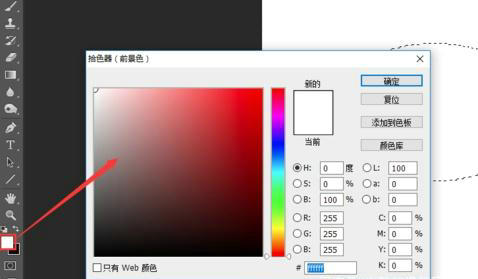
在Photoshop中前景色和背景色只是一个概念问题,是Photoshop为我们提供的2种快捷颜色,在工具栏中显示在前面的就是前景色,显示在后面的就是背景色,可以使用相应的前景色填充快捷键和背景色填充快捷键填充图层。下面分享一下ps填充快捷键怎么用的解决问题。
步骤1、关于ps填充快捷键的问题,点击工具栏强景色色块可以在前景色拾色器中快速修改前景色。
步骤2、点击工具栏背景色色块,在背景色拾色器中快速选择背景色。
步骤3、Alt + Backspace或Delete键填充前景色到图层或选区。
步骤4、Ctrl + Backspace或Delete键填充背景色到图层或选区。
步骤5、Alt + Shift + Backspace或Delete键填充前景色到图层可见像素区域(透明区域不填充)。
步骤6、Ctrl + Shift + Backspace或Delete键填充前景色到图层可见像素区域(透明区域不填充)。
关于ps填充快捷键的注意事项
填充前景色或背景色到图层像素区域时要添加一个Shift键就能不填充透明像素了。
常见问题
- 知乎小说免费阅读网站入口在哪 知乎小说免费阅读网站入口分享365443次
- 知乎搬运工网站最新入口在哪 知乎盐选文章搬运工网站入口分享218670次
- 知乎盐选小说免费网站推荐 知乎盐选免费阅读网站入口分享177210次
- 原神10个纠缠之缘兑换码永久有效 原神10个纠缠之缘兑换码2024最新分享96861次
- 羊了个羊在线玩入口 游戏羊了个羊链接在线玩入口70746次
- 在浙学网页版官网网址 在浙学官方网站入口66419次
- 王者荣耀成年账号退款教程是什么?王者荣耀成年账号可以退款吗?64796次
- 地铁跑酷兑换码2024永久有效 地铁跑酷兑换码最新202458573次
- paperpass免费查重入口58502次
- 蛋仔派对秒玩网址入口 蛋仔派对秒玩网址入口分享57701次

